Wyświetlasz dokumentację Apigee Edge.
Otwórz dokumentację Apigee X. Informacje
Na osi czasu znajdziesz historyczne dane monitorowania interfejsu API, które pomogą Ci zidentyfikować trendy i uzyskać wgląd w ogólna skuteczność.
Aby wyświetlić oś czasu, jak pokazano na rysunku poniżej, w interfejsie Edge kliknij Analizuj > Monitorowanie interfejsu API > Oś czasu.
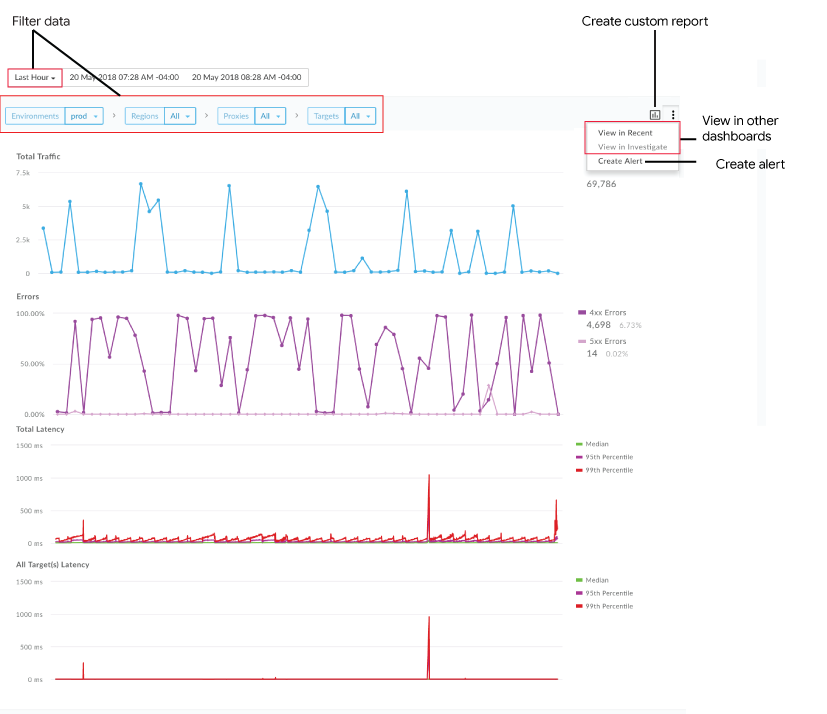
Oś czasu umożliwia:
Szybkie ustalanie:
- Całkowity ruch
- Odsetek ruchu, który spowodował błędy (łączna liczba błędów/łączny ruch) w przypadku błędów 4xx i 5xx.
- Łączny czas oczekiwania na odpowiedź (ms) dla wybranych komponentów w przypadku mediany, 95 i 99 centyla.
- Łączny czas oczekiwania na odpowiedź (ms) dla wszystkich celów w przypadku mediany, 95. i 99. centyla.
Uwaga: wykresy oczekiwań są wyświetlane tylko wtedy, gdy wybierzesz region i serwer proxy interfejsu API, a wybrany zakres czasowy nie przekracza 7 dni. Wartości średniego, P90 i P99 są obliczane odpowiednio dla przedziałów 5-, 15- i 60-minutowych. Każda wartość na wykresie jest aktualizowana odpowiednio co 1, 3 i 10 minut. Na przykład wartość opóźnienia P90 jest aktualizowana na wykresie co 3 minuty na podstawie danych zarejestrowanych w ciągu ostatnich 15 minut.
Filtrowanie panelu osi czasu:
- Wybierz odpowiednią osi czasu (od 1 godziny do 3 miesięcy). Uwaga: wykresy opóźnień są wyświetlane w przypadku zakresów czasowych nieprzekraczających 7 dni.
- Wybierz środowisko.
- W przypadku Regionu, Serwerów proxy i Celów wybierz konkretny komponent lub Wszystkie, aby wyświetlić dane dotyczące wszystkich elementów w danym wymiarze.
Utwórz raport niestandardowy na podstawie wybranych danych i dodaj dodatkowe wymiary.
Utwórz alert na podstawie bieżących warunków.
Przejdź do panelu Ostatnie lub Zbadaj, zachowując aktualnie wybrany kontekst. Uwaga: opcje są wyszarzone, jeśli nie mają zastosowania do wybranego warunku.
Najedź kursorem na różne punkty na wykresie, aby wyświetlić w każdym z nich odpowiednio łączną liczbę wizyt, liczbę błędów i opóźnienia wykonania.
Tworzenie raportu niestandardowego w panelu Linia czasu
Utwórz raport niestandardowy na podstawie wybranego zestawu warunków. Po utworzeniu raportu niestandardowego możesz go edytować, aby w razie potrzeby dodać lub usunąć dane i wymiary. Możesz na przykład zawęzić zakres swych działań do konkretnego tokena dostępu, aplikacji dewelopera lub serwera proxy interfejsu API. Więcej informacji znajdziesz w artykule [GA4] Dane, wymiary i filtry Analytics – informacje.
Więcej informacji znajdziesz w artykule [GA4] Tworzenie raportów niestandardowych.
Aby utworzyć raport niestandardowy w panelu Czasowa osi zdarzeń:
- W interfejsie Edge kliknij Analizuj > Monitorowanie interfejsu API > Linia czasu.
W menu filtra osi czasu wybierz serwer proxy interfejsu API lub usługę docelową. Uwaga: raporty niestandardowe są niedostępne, jeśli w przypadku filtrów Proxy i Docelowe są ustawione wartości
All.W prawym rogu kliknij
 .
.
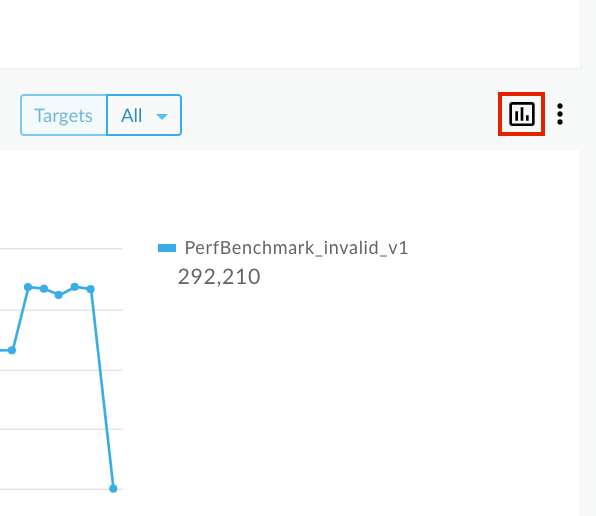
Na nowej karcie otworzy się strona raportu niestandardowego z wstępnie wypełnionymi odpowiednimi polami i domyślnymi wymiarami i danymi. Domyślnie raport niestandardowy ma taką nazwę:
API Monitoring Investigate GeneratedUwaga: jeśli w bieżącym kontekście istnieje już raport niestandardowy, zostanie on otwarty.Edytuj raport niestandardowy według potrzeb, a potem kliknij Zapisz.
Kliknij nazwę raportu na liście i wygeneruj raport niestandardowy.

